
Índice:
- Autor John Day [email protected].
- Public 2024-01-30 11:34.
- Última modificação 2025-01-23 15:03.
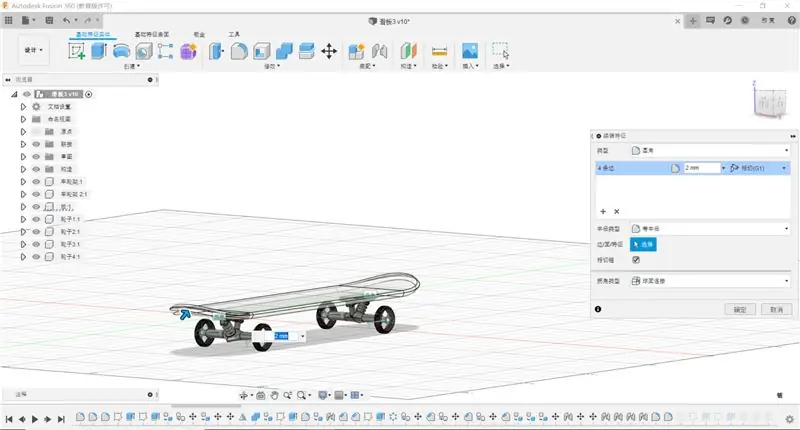
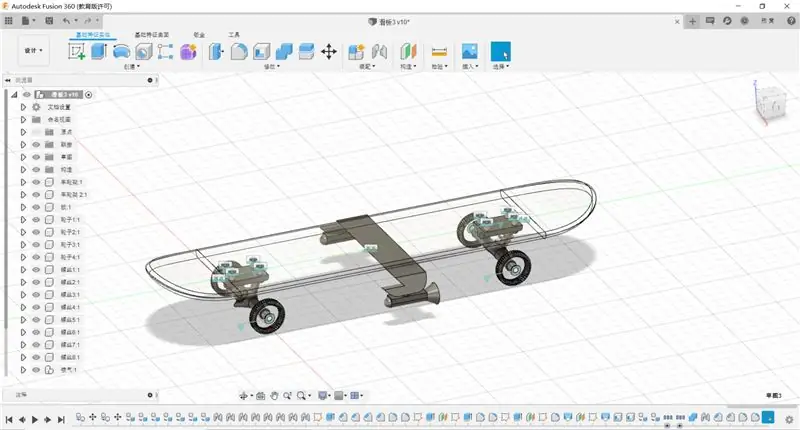


Projetos Tinkercad »
Olá, meu nome é Jack Widman e estou indo para a 8ª série. Eu fiz um dispensador de canudos grátis e estou feliz em compartilhar com você. Se você se sentir inclinado, vote em mim no concurso "Não posso tocar neste" de 2020.
Suprimentos:
1. Arduino Uno (fora da marca)
2. Sensor Ultrassônico
3. Servo
4. Canudos
5. Almofadas pegajosas
6. Impressora 3D
7. Arquivos STL
8. Código
Etapa 1: Impressão 3D

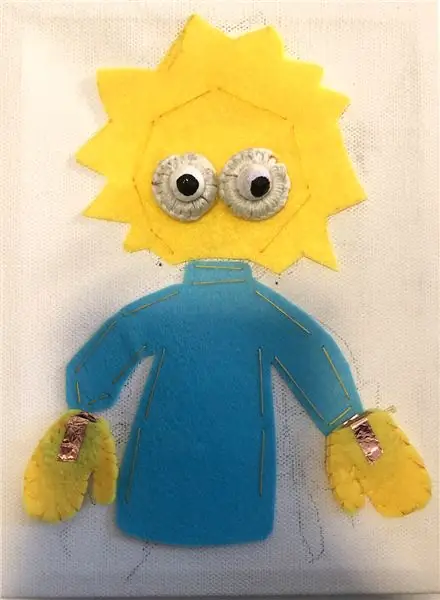

O corpo, a montagem do servo e a cunha são impressos em 3D, mas se você não possui ou tem acesso a uma impressora 3D, pode tentar fazer isso de madeira ou papelão.
Certifique-se de imprimir o corpo de cabeça para baixo como mostrado aqui e com suportes.
Imprima a montagem do servo como mostrado aqui com o quadrado plano para cima e com suportes.
A cunha pode ser impressa sem suportes, mas certifique-se de que a parte oca está para cima.
Etapa 2: Eletrônica
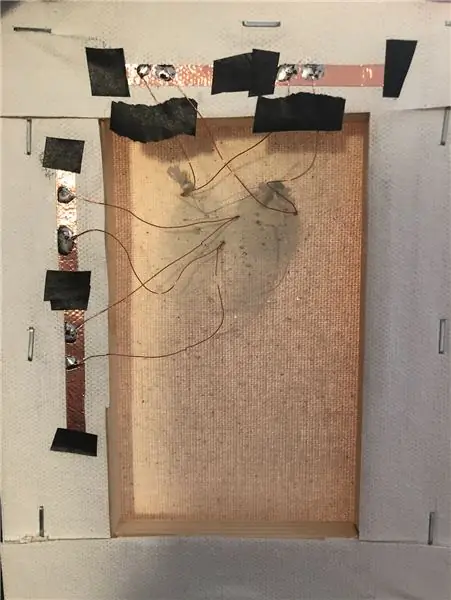
A eletrônica desta construção é muito simples e fácil de montar.
Aqui está o diagrama de fiação que fiz no Tinker Cad.
Etapa 3: montagem do sensor


A montagem do sensor é muito simples e fácil graças à precisão da impressão 3D.
Para o sensor ultrassônico, basta empurrá-lo através dos orifícios com os pinos do cabeçote voltados para baixo.
Etapa 4: Montando o Arduino
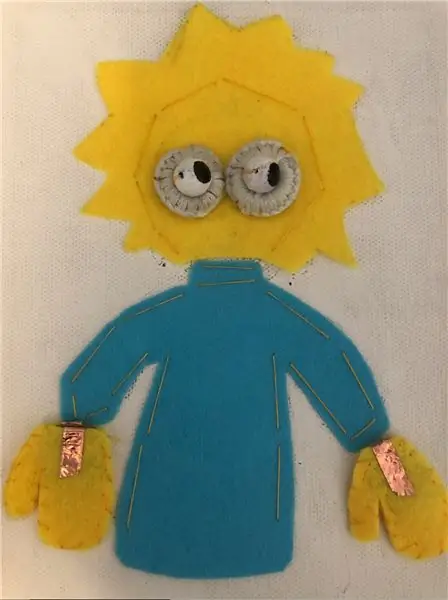


Para o arduino, usei apenas algumas tiras de velcro pegajosas e colei na parte de trás do arduino e depois no corpo, mas você poderia realmente usar qualquer método de adesão que quiser. Apenas certifique-se de que as portas USB e de alimentação estejam presas nos orifícios na parte de trás do corpo.
Etapa 5: Montagem do Servo



É difícil explicar como montar o servo na montagem do servo, mas basta olhar para as fotos e você deve estar bem.
Etapa 6: Chifre Servo




Parafuse os chifres do servo juntos, como mostrado na imagem. Certifique-se de que os parafusos estão no último e terceiro ao último orifício. Então, depois de fazer o upload do código e o arduino posicionar o servo, coloque a sirene do servo como mostrado na imagem.
Etapa 7: Montando o Servo



Coloque uma almofada adesiva ou algo do tipo na coisa quadrada no suporte do servo como mostrado nas fotos e retire a parte de trás do stick no corpo onde o chifre pode empurrar um canudo. Eu projetei um pequeno slot no corpo para a montagem do servo encaixar, mas ele realmente não funciona, então você pode apenas usá-lo como um marcador de onde colocar a montagem.
Etapa 8: a cunha



A razão para a cunha é que eu percebi depois de imprimir o corpo que o V que segura os canudos precisava de um dos lados para ser uma borda plana e eu estava ficando sem tempo / estava com preguiça de redesenhar e reimprimir o buraco. De qualquer forma, para colocar a cunha, coloque o lado oco contra um dos ângulos e empurre-o para baixo até que a parte inferior da cunha esteja totalmente abaixo do ângulo.
Etapa 9: Concluída




Parabéns!!! Agora você tem um dispensador de canudos sem toque. Conecte-o, espere um segundo, acene com a mão na frente do sensor, e voila um canudo irá saltar e você pode agarrá-lo sem tocar em nenhum dos outros canudos. Se gostou deste projeto (ou mesmo se não gostou), vote em mim no concurso "Não posso tocar nisto" 2020. Obrigado.


Vice-campeão no Concurso da Família "Can't Touch This"
Recomendado:
Como fazer uma campainha sem toque, detecção de temperatura corporal, GY-906, 433 MHz usando Arduino: 3 etapas

Como fazer uma campainha sem toque, detecção da temperatura corporal, GY-906, 433 MHz usando o Arduino: Hoje faremos uma campainha sem toque, ela detectará a temperatura do seu corpo. Na situação atual, é muito importante saber se a temperatura corporal de alguém está mais alta do que o normal, quando alguém está chocando. Este projeto mostrará luz vermelha se detectar alguma
DIY Arduino - Dispensador de desinfetante para as mãos IoT sem toque usando NodeMCU e BLYNK: 4 etapas

DIY Arduino | Distribuidor de desinfetante para as mãos IoT sem toque usando NodeMCU & BLYNK: Olá pessoal, Desde que o surto de COVID-19 atingiu o mundo dramaticamente, o uso de desinfetantes para as mãos aumentou. Desinfetantes para as mãos podem ajudar a reduzir o risco de contrair certas infecções. Os desinfectantes para as mãos também podem proteger contra o microfone causador de doenças
Campainha sem toque DIY, sem Arduino !: 7 etapas

Campainha sem toque DIY, sem Arduino !: Os interruptores da campainha são uma das coisas mais tocadas por estranhos. E com a cobiçada pandemia se tornando um problema sério, manter uma boa higiene se tornou a principal prioridade nos dias de hoje. Portanto, neste instrutível, vou mostrar-lhe uma maneira simples
Três circuitos de sensor de toque + circuito de temporizador de toque: 4 etapas

Três circuitos do sensor de toque + circuito do temporizador de toque: o sensor de toque é um circuito que liga quando detecta o toque nos pinos de toque. Ele funciona em uma base transitória, ou seja, a carga estará LIGADA apenas enquanto o toque for feito nos pinos. Aqui, vou mostrar três maneiras diferentes de fazer um toque
Resfriador / suporte de laptop de custo zero (sem cola, sem perfuração, sem porcas e parafusos, sem parafusos): 3 etapas

Resfriador / suporte para laptop de custo zero (sem cola, sem furação, sem porcas e parafusos, sem parafusos): ATUALIZAÇÃO: ATUALIZAÇÃO ESPECIALMENTE VOTE MEU INSTRUTÁVEL, OBRIGADO ^ _ ^ VOCÊ TAMBÉM PODE GOSTAR DE VOTO EM MEU OUTRO CONCURSO INSCREVA-SE EM www.instructables.com/id/Zero-Cost-Aluminum-Furnace-No-Propane-No-Glue-/ OU TALVEZ VOTE NO MEU MELHOR AMIGO
